WinXP怎样调鼠标灵敏度?调鼠标灵敏度的方法
(编辑:jimmy 日期: 2025/1/6 浏览:3 次 )
WinXP怎样调鼠标灵敏度?调鼠标灵敏度的方法
鼠标的灵敏度,对于我们大多数的人来说,用系统默认的值是最合适的。但是,当我们完成某些游戏任务或者有特殊要求时,就需要对鼠标的速度和灵敏度作调整。那WinXP怎样调鼠标灵敏度呢?下面就随小编一起看看调鼠标灵敏度的方法吧!
具体步骤如下:
1、打开桌面上左下角开始,找到设置,
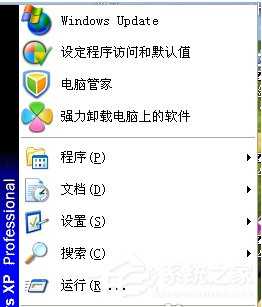
2、鼠标移向设置在设置 ,会弹出控制面板,
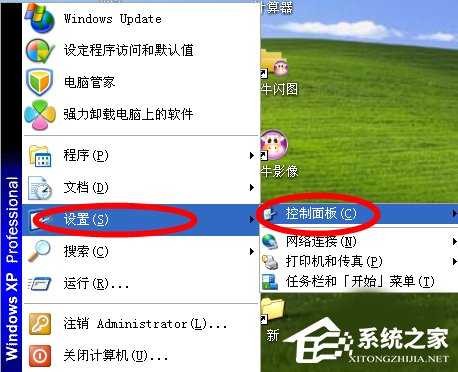
3、找到控制面板里的鼠标 ,点击打开,
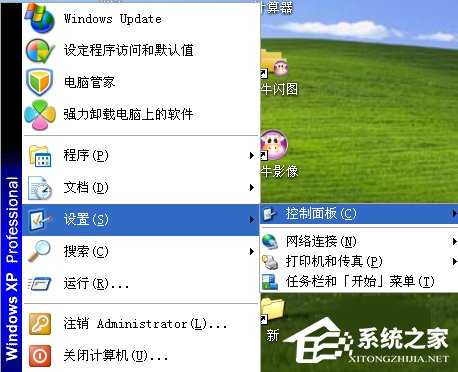
4、在鼠标属性框里,点击指针选项,
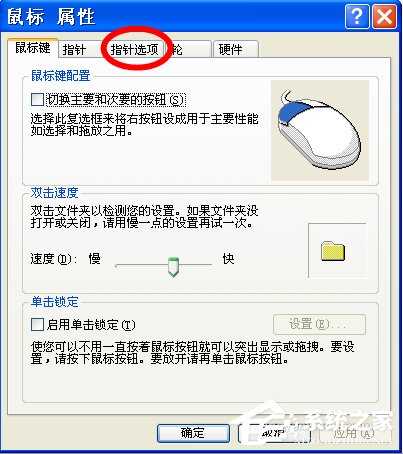
5、在中间有调节鼠标速度选项,设得越快就越灵敏,
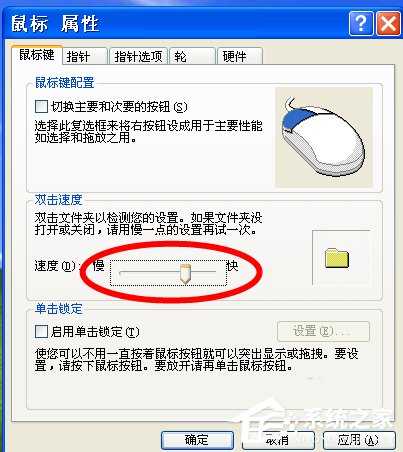
6、设置好后,点击应用,最后点击确定就可以了。
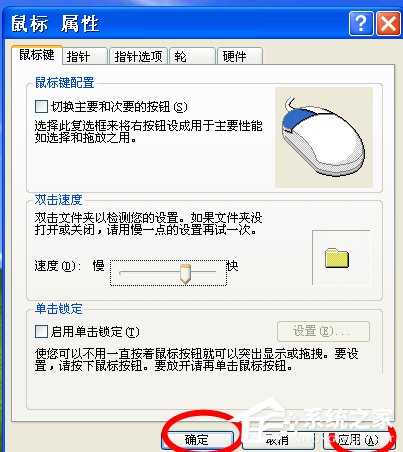
以上也就是小编给大家详细介绍的WinXP调鼠标灵敏度的方法了;如你还不知道怎样调鼠标灵敏度的,可以按照上述的方法去操作,这样你就会调鼠标灵敏度了。
下一篇:宏碁掠夺者刀锋X怎么用U盘重装?U盘重装刀锋X笔记本的方法